windows安装失败进不去系统
Windows安装失败
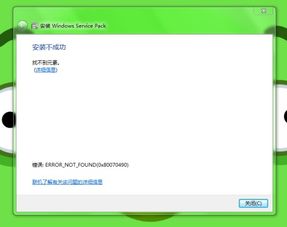
无法进入系统?这些方法帮你解决问题
在电脑使用过程中,遇到Windows安装失败、无法进入系统的情况并不少见。这种情况可能是由多种原因引起的,比如系统文件损坏、硬件问题、病毒感染等。本文将为您详细介绍几种解决Windows安装失败、无法进入系统的方法。
一、检查硬件问题
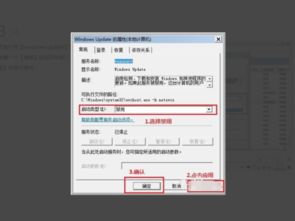
硬盘问题:检查硬盘是否连接正常,尝试更换硬盘或使用硬盘检测工具进行检测。
内存问题:检查内存条是否安装正确,尝试更换内存条或使用内存检测工具进行检测。
显卡问题:检查显卡是否连接正常,尝试更换显卡或使用显卡检测工具进行检测。
电源问题:检查电源是否正常工作,尝试更换电源或使用电源检测工具进行检测。
二、使用安全模式启动电脑
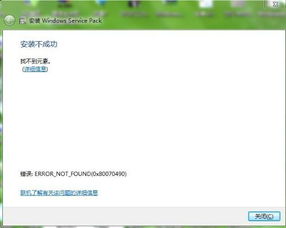
如果硬件检查正常,但仍然无法进入系统,可以尝试使用安全模式启动电脑。以下是使用安全模式启动电脑的步骤:
开机时按下F8键,进入高级启动选项菜单。
使用键盘上的上下键选择“安全模式”,然后按回车键。
在安全模式下,尝试修复系统或进行其他操作。
三、使用系统修复工具修复系统
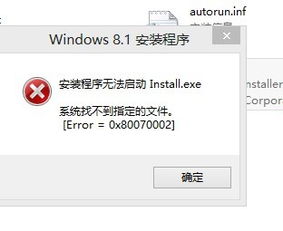
Windows安装盘:使用Windows安装盘启动电脑,进入“修复计算机”选项,然后选择“系统恢复”进行修复。
Windows系统镜像:使用Windows系统镜像启动电脑,进入PE系统,然后使用系统修复工具修复系统。
第三方系统修复工具:如Windows修复助手、Windows修复大师等。
四、重装系统
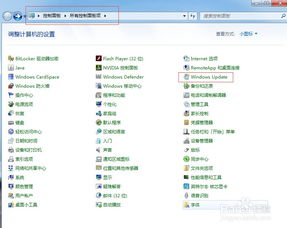
如果以上方法都无法解决问题,最后的选择是重装系统。以下是重装系统的步骤:
准备Windows安装盘或U盘。
开机时按下相应的键(如F12、F2等)进入BIOS设置,将启动顺序设置为从U盘或光盘启动。
从U盘或光盘启动电脑,按照提示进行系统安装。
Windows安装失败、无法进入系统的情况虽然令人头疼,但通过以上方法,相信您一定能够解决问题。在解决过程中,请耐心尝试,并注意备份重要数据,以免造成不必要的损失。
